Gatsby 個人狀況自動更新,整合Spotify 音樂、Letterboxd電影、書本紀錄!
網頁小更新!幾個月前重新寫過整個網站(雖然看起來完全一樣,不過內裡是從頭寫過的!),今個月終於加了新內容於主頁上。這次整合了幾個我常用的媒體服務,讓我不用再手動在 About更新最近在看的書、電影和音樂。
網上不少 creator 的個人網頁也有更加先進的整合,如 Fabrizio Rinaldi 整合了自己網頁的即時使用數據和個人 Project 的每月收入;Nev Flynn,也在網頁會即時顯示自己正在聽的歌和現在位置。這次也向他們偷師,顯示我最近的音樂、電影和書本資訊。
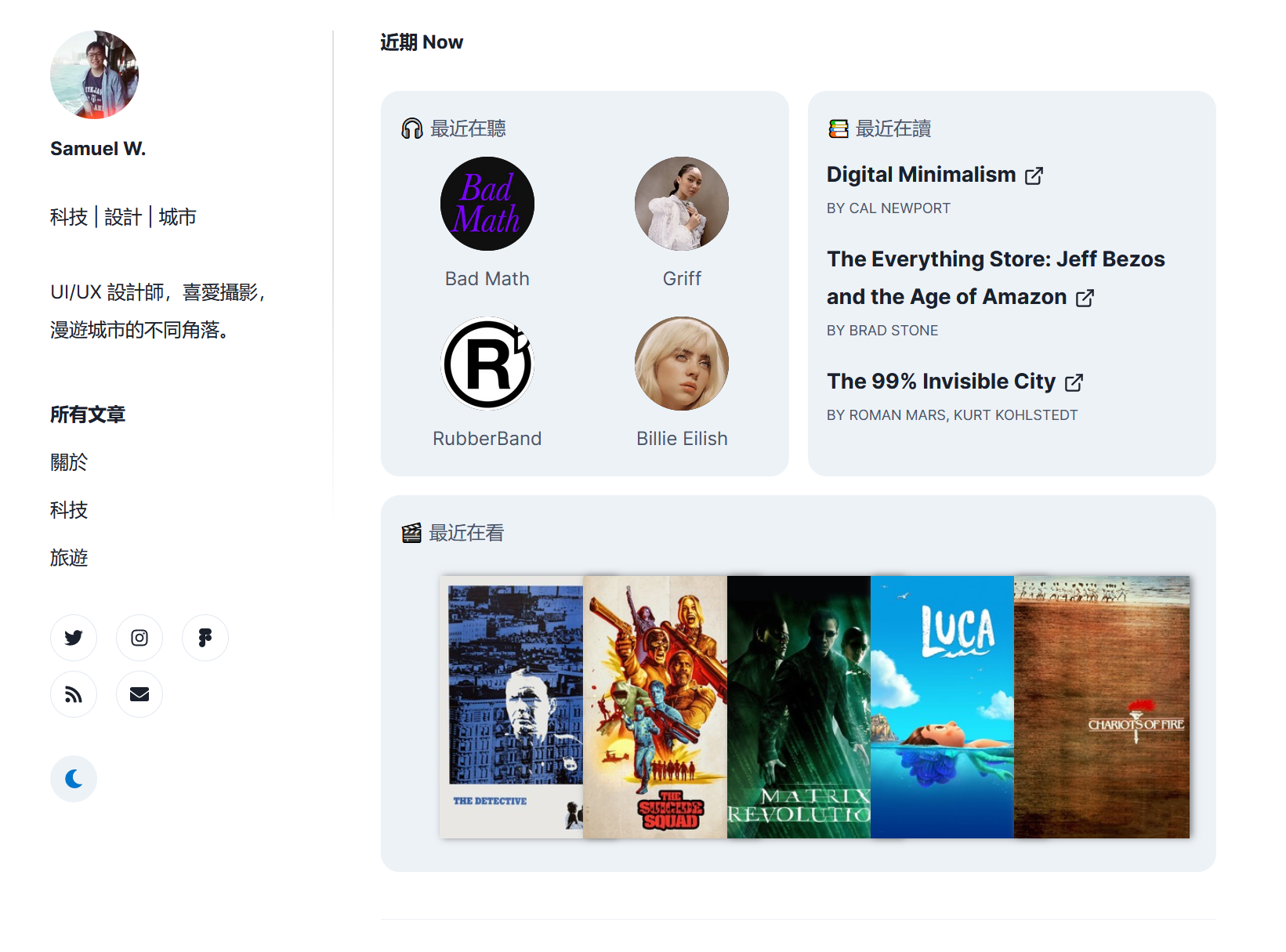
簡介一下製成品,這次我用了 gatsby-source-spotify取得 Spotify 的音樂資料,電影和書本則用gatsby-source-rss-feed將各自 Letterboxd 和Oku 的 RSS Feed 轉成我網站主頁的資訊卡,全部也是每次 Build 網頁時擷取各平台的最新資料。如果未用過 Gatsby,可以參考我先前寫過的兩篇免費建立網誌教學。
Spotify 整合最常聽的歌手和大碟
我們使用 gatsby-source-spotify的插件,將可以獲得自己 Spotify Profile 的資訊。這個插件內裡也是 Spotify 自家官方的 API,所以資訊比較多,Personalisation API 中,可以取得用戶不同時限(一個月、六個月、長期)的數據。
- Top Artist:最常聽的歌手
- Top Tracks:最常聽的歌曲
- Recent Track :最近聽的歌曲
用 Source 插件的好處是所有數據已經以 GraphQL 顯示,不用再自己處理,直接引用即可。加上支援 Gatsby Image,要顯示該歌手的圖片、單曲所屬大碟的資訊也是十分容易處理。
首先安裝插件:
yarn add gatsby-source-spotify
再於 gatsby-config.js加入
{
resolve: `gatsby-source-spotify`,
options: {
clientId: process.env.SPOTIFY_CLIENT_ID,
clientSecret: process.env.SPOTIFY_CLIENT_SECRET, // Don't add to public repository
refreshToken: process.env.SPOTIFY_REFRESH_TOKEN,
fetchPlaylists: false, // optional. Set to false to disable fetching of your playlists
fetchRecent: true, // optional. Set to false to disable fetching of your recently played tracks
timeRanges: ['short_term', 'medium_term', 'long_term'], optional. Set time ranges to be fetched
},
},
記得我們需要在 env 檔案中加入 SPOTIFY_CLIENT_ID、SPOTIFY_CLIENT_SECRET、SPOTIFY_REFRESH_TOKEN。Client ID 和 Client Secret 均可在 Spotify Developer Dashboard 中建立一個 App 後可以使用。至於 Refresh Token,參考 Github 的指示,就需要再 Edit Settings 中加入 http://localhost:5071/spotify到 Redirect URIs 然後再於 command line 輸入指令,就可以登入 Spotify 授權獲取資訊。
npx gatsby-source-spotify token <clientId> <clientToken>
三個 token 都成功取得以後,再次行 gatsby develop 後到 http://localhost:8000/___graphql就應該會見到 AllSpotifyTopArtist 等 Query。如我想要最常聽的歌手及他們的相片。我便可以 Query 如下。Name 就是 Artist 的名稱,image 用 Gatsby v3 的方法就可以顯示,external_urls.spotify就可以用 Link Component 直接打開 Spotify 聆聽。
query SpotifyQuery {
allSpotifyTopArtist(filter: {time_range: {eq: "short_term"}}, limit: 10) {
edges {
node {
name
image {
localFile {
childrenImageSharp {
gatsbyImageData
}
}
}
external_urls {
spotify
}
}
}
}
}
然後建立一個新的 Music component,再用 Static Query 將 Spotify 的資料顯示(因不會變更及 Build 的時候只使用一次)。這裡我 render 了歌手的相片和名字。同樣道理也適用於單曲和大碟上。最後在顯示的頁面 Import <MusicCard/> 就大功告成。
const MusicCard = () => {
const data = useStaticQuery(graphql`
query MusicCardQuery {
allSpotifyTopArtist(sort: { fields: order }, limit: 10) {
edges {
node {
id
name
image {
localFile {
childImageSharp {
gatsbyImageData(width: 160, height: 160)
}
}
}
external_urls {
spotify
}
}
}
}
}
`);
return (
<>
{data.allSpotifyTopArtist.edges && (
<div>
<h3>🎧 最近在聽</h3>
<div>
{data.allSpotifyTopArtist.edges.map((artist, index) => (
<div>
<Link
to={artist.node.external_urls.spotify}
target="_blank"
key={artist.node.id}
>
<div>
<GatsbyImage
image={
artist.node.image.localFile.childImageSharp
.gatsbyImageData
}
alt={artist.node.name}
/>
</div>
</Link>
<p>{artist.node.name}</p>
</div>
))}
</div>
</div>
)}
</>
);
};
export default MusicCard;
Letterboxd 整合我的電影觀看紀錄
Letterboxd 是我很愛使用的電影平台,資料齊全,社群也十分活躍。雖然未有正式 API 開放,但本來它們為用戶提供的 RSS 也足夠使用。每個用戶本身也附有 RSS 的鏈結,網址是https://letterboxd.com/{username}/rss/。如果用 Feedly 等 RSS Reader 可閱讀,本身 RSS Feed 已經有齊電影名、評分、海報、觀看日期等資訊。不過我們需要手動調整需要的資訊。
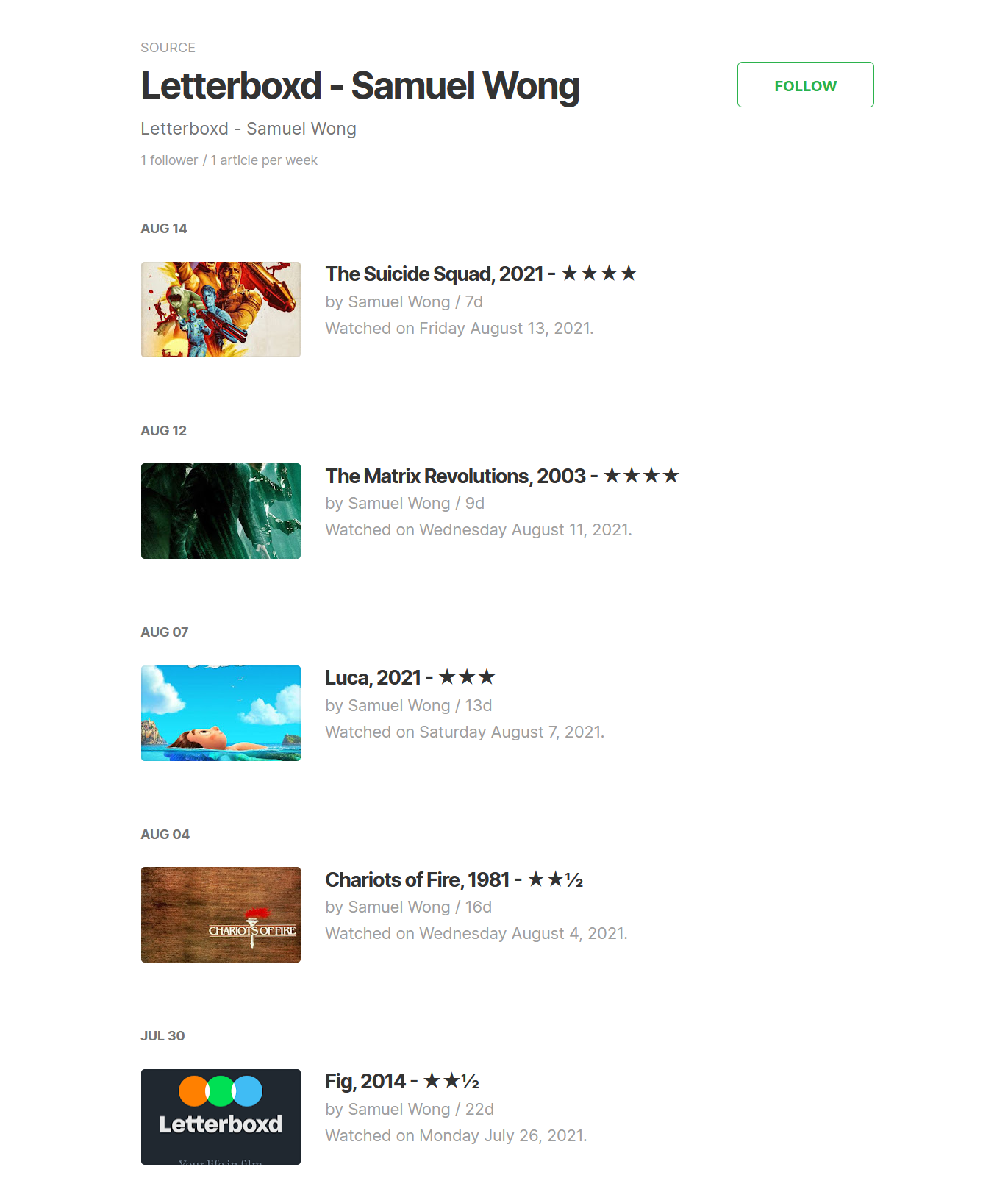
gatsby-source-rss-feed 這插件就是為 RSS Feed 而設,每次 Build 網頁的時候都會讀取 Feed 的內容。
yarn add gatsby-source-rss-feed
安裝後,我們在 gatsby-config.js 中加入:
{
resolve: `gatsby-source-rss-feed`,
options: {
url: `https://letterboxd.com/samuelisme/rss/`,
name: `Letterboxd`,
parserOption: {
customFields: {
item: [
'letterboxd:watchedDate',
'letterboxd:memberRating',
'letterboxd:filmTitle',
'letterboxd:filmYear',
'description',
{ includeSnippet: true },
],
},
},
},
}
這 Source 插件同樣地也會轉化成 GraphQL 的 Query。當中也支援 Custom Fields 自訂欄位,參考 RSS Feed 源碼的欄位,可以加入自訂欄位。我也命名了 RSS Feed 的名稱為 "Letterboxd",重啟 gatsby-develop後,http://localhost:8000/___graphql就會見到 AllFeedLetterboxd。
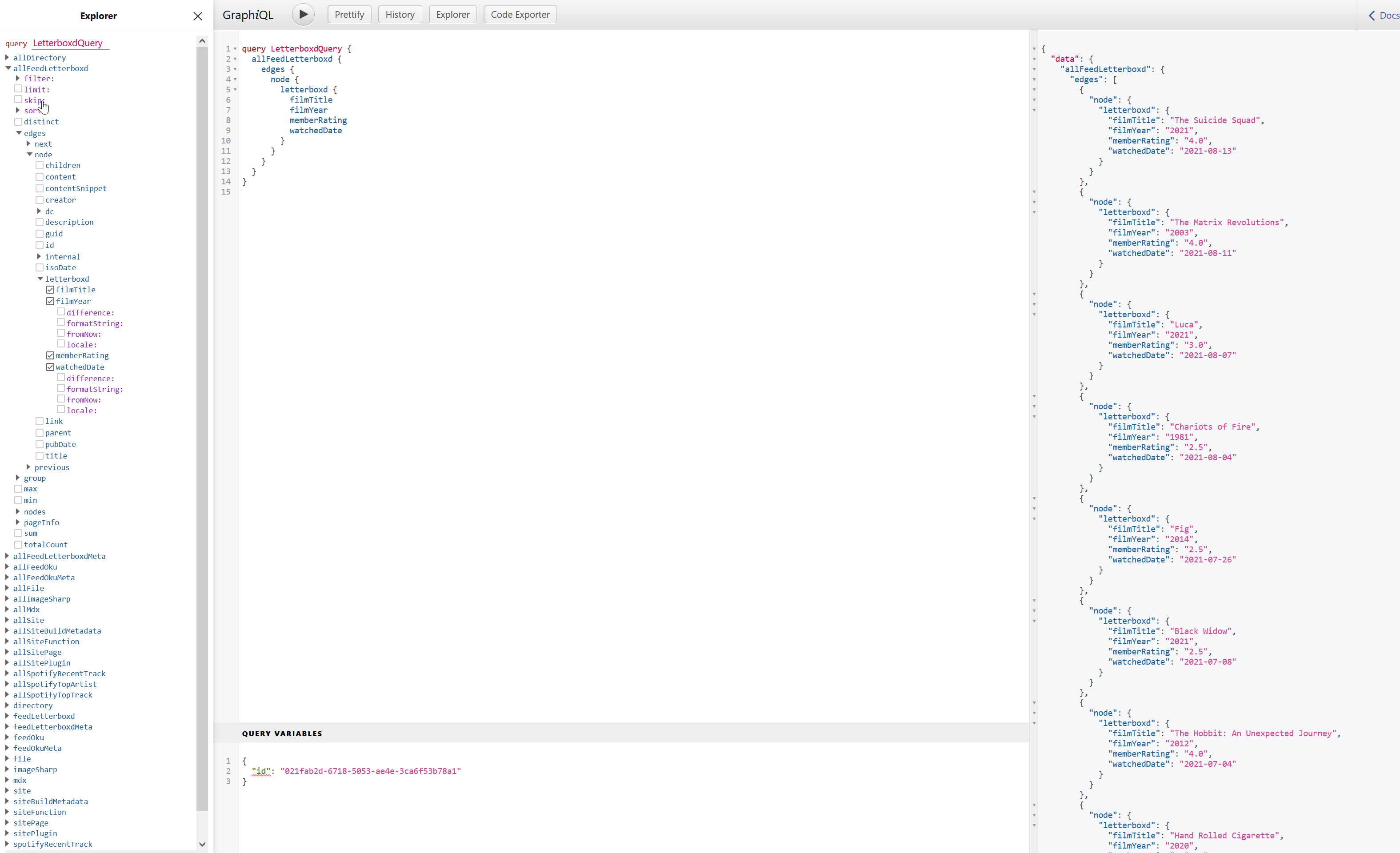
同樣地選擇所需的欄位,就可以自行加入到 Static Query。
Static Query 與一般的 Page Query 不同(如每篇 blog 的 template),靜態的意思是不接受 variable,由於我們從不同 Source Plugin 取得的資訊也是恆定不變,與正常網誌的 Blog post / Blog list 範本不同,所以可以使用更快更有效的 Static Query。
query MovieCardPage {
allFeedLetterboxd(limit: 5) {
edges {
node {
id
title
letterboxd {
watchedDate
memberRating
}
content
link
}
}
}
}
如何顯示海報?
由於海報是以 HTML 的形式放在 RSS Feed 的 content 裡,這裡需要少許功夫才刪淨相片的鏈結。
"content": " <p><img src=\"https://a.ltrbxd.com/resized/film-poster/3/6/9/8/3/5/369835-the-suicide-squad-0-500-0-750-crop.jpg?k=86bb8db581\"/></p> <p>Watched on Friday August 13, 2021.</p> "
我寫了個簡單的 function,將自動搜尋<p> close tag 的位置,然後刪淨相片的鏈結,另外將相片的大細修改(由 500px x 700px 改為 200px x 300px),提高載入速度。
function rssParser(htmlString) {
let imgLink = null;
const searchTerm = `\"/></p>`;
const imgTagPosition = htmlString.indexOf(searchTerm);
const elements = htmlString.slice(14, imgTagPosition); // Delete string after the img tag
imgLink = elements.replace('0-500-0-750', '0-200-0-300'); // Load a smaller image
console.log(imgLink);
return imgLink;
}
最後的版本是這樣的
const MovieCard = () => {
const data = useStaticQuery(graphql`
query MovieCardPage {
allFeedLetterboxd(limit: 5) {
edges {
node {
id
title
letterboxd {
watchedDate
memberRating
}
content
link
}
}
}
}
`);
return (
<>
{data.allFeedLetterboxd.edges && (
<div>
<h3>🎬 最近在看</h3>
<div>
{data.allFeedLetterboxd.edges.map((movie, index) => (
<div key={movie.node.id}>
<Link to={movie.node.link} target="_blank">
<img
src={rssParser(movie.node.content)}
alt={movie.node.title}
/>
{/* <Text>{movie.node.title}</Text> */}
</Link>
</div>
))}
</div>
</div>
)}
</>
);
};
export default MovieCard;
最後在顯示的頁面 Import < MovieCard/ >就大功告成。
Oku 整合我的閱讀紀錄
Oku 是新的閱讀分享平台,跟 Goodread 差不多,不過使用 Oku 的好處是,它不同閱讀狀態都有獨立的 RSS Feed,所以比較容易處理,可直接使用 Reading 的 RSS Feed 就可以。
我們同樣也是用gatsby-source-rss-feed引用 Oku 的閱讀紀錄。可惜的是 Oku 暫未支援於 RSS 顯示封面。Oku 的 RSS 鏈結少許 tricky,感謝網友分享,在 Reading Collection 一頁,原來 View Source 就會看到自己的 RSS 鏈結。而我的是https://oku.club/rss/collection/UfVaj。
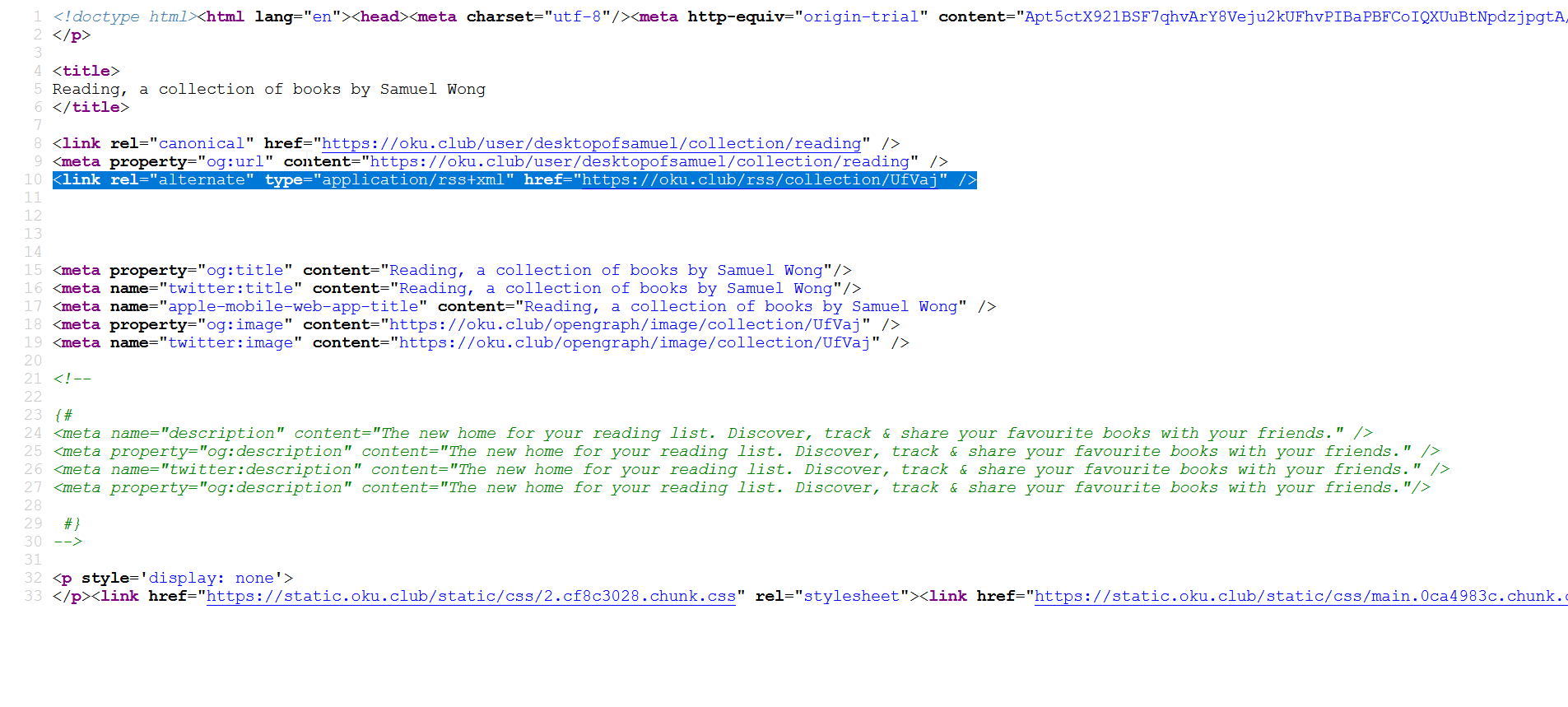
然後做的事跟 Letterboxd 一樣,於 gatsby-config.js複雜多一個 option,然後修改 URL 成自己的 RSS Feed。重啟 gatsby-develop後,http://localhost:8000/___graphql就會見到 AllFeedOku。
{
resolve: `gatsby-source-rss-feed`,
options: {
url: `https://oku.club/rss/collection/UfVaj`,
name: `Oku`,
},
},
同樣用 Static Query 就可以引用書名、簡介、以及書的鏈結。
query BookCardPage {
allFeedOku {
edges {
node {
id
title
contentSnippet
creator
guid
}
}
}
}
最後在顯示的頁面 Import <BookCard/>就大功告成。
const BookCard = () => {
const data = useStaticQuery(graphql`
query BookCardPage {
allFeedOku {
edges {
node {
id
title
contentSnippet
creator
guid
}
}
}
}
`);
return (
<>
{data.allFeedOku.edges && (
<div>
<h3>📚 最近在讀</h3>
{data.allFeedOku.edges.map((book) => (
<div key={book.node.id}>
<Link to={book.node.guid} target="_blank">
{book.node.title}
</Link>
<p>by {book.node.creator}</p>
</div>
))}
</div>
)}
</>
);
};
export default BookCard;
後話
用 RSS Feed 雖然簡單,不過其中一個缺點是非即時。往往 RSS Feed 更新也有至少幾分鐘的延遲,不過對我這用法沒有太大影響。
Gatsby 先前 2021 年 7 月其實推出了 Functions ,讓 Gatsby 這種靜態網頁也可以經 API 即時獲取最新資訊,不過至今未有太多教學,下一步值得一試是改用 Gatsby Functions 直接與 Spotify API 對話,擷取即時資訊(如我正在聽甚麼歌)。現在用 Gatsby 的 Source 插件,只有在 Build 網站時才更新一次資訊。(個人來說來也是一件好事,鼓勵自己不斷寫作才會更新網誌,當然你也可以自行設定 Webhook 自動定時 Build 網站)。
如 Demo Code 裡有任何問題和建議也可以向我提出,以上的 code 簡化關係,我也刪走所有 style,但想參考我用 Chakra UI 的話可以到 Github。